Разнообразие фоторедакторов для ПК может поставить в тупик любого. Для того, чтобы помочь вам найти подходящий, мы предлагаем краткий обзор 5 качественных фоторедакторов, которые отвечают самым разнообразным потребностям пользователя.
Подборка программ для обработки фотографий
- «ФотоМАСТЕР» — современная программа для быстрой обработки фотографий. С ее помощью вы сможете обрезать фото, настроить его экспозицию и цвет, размыть фон, повысить резкость снимка и многое другое.
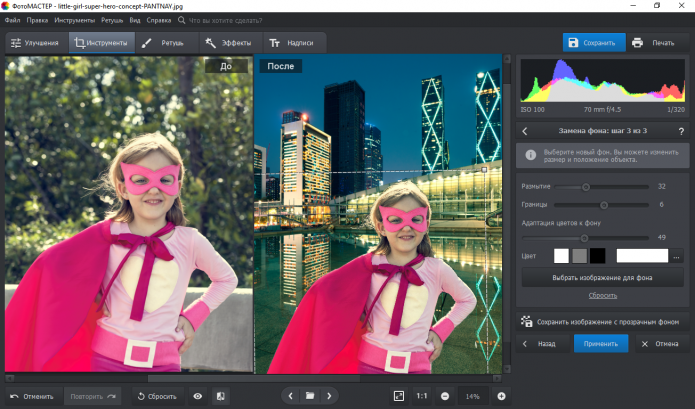 Основные преимущества редактора:
Основные преимущества редактора:
- простой русскоязычный интерфейс;
- поддержка всех популярных форматов (JPEG, RAW, PNG, TIFF, BMP);
- умная замена фона; схематично отметьте объект и фон, а затем выберите новую подложку;
- мгновенная ретушь: быстро убирайте блики и покраснения на лице, делайте макияж, отбеливайте зубы и т. д.;
- 150+ фотоэффектов; превращайте снимки в кадры из известных фильмов, ретро-постеры, применяйте световые и другие фильтры.
- Фоторедактор Movavi – простая в использовании программа с обширным инструментарием, который прекрасно подойдет для любителей фотообработки. Благодаря интерфейсу полностью на русском языке и доступным подсказкам программу вы освоите без труда.
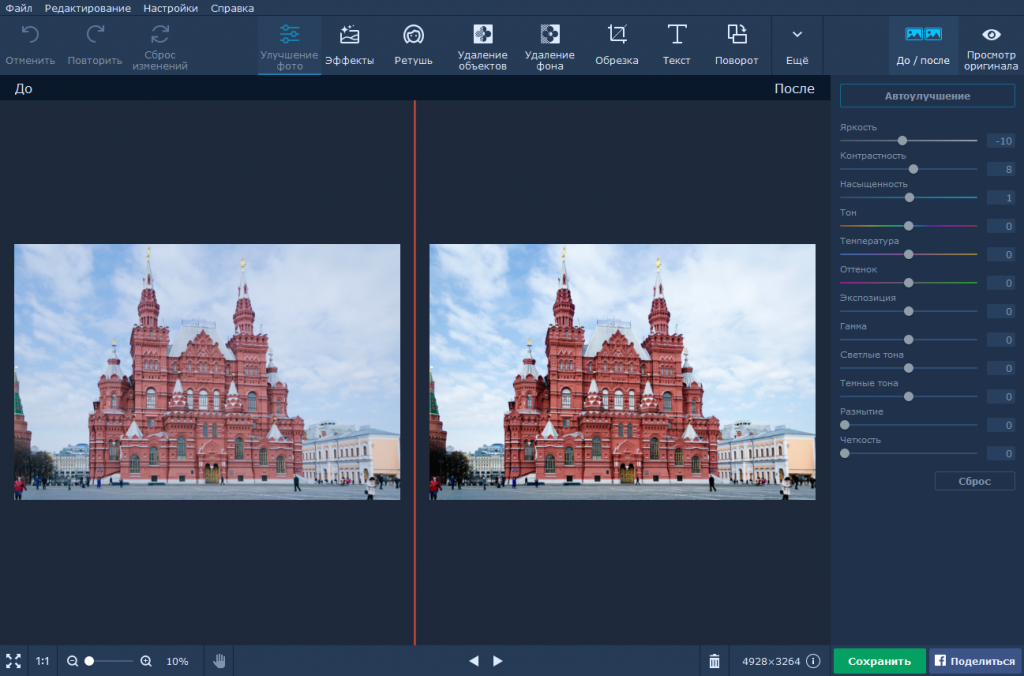
Интерфейс программы на русском языке
Возможности программы:
- цветокоррекция и улучшение фото;
- наложение фильтров, текстур и эффектов;
- качественная ретушь и виртуальный макияж;
- удаление объектов и замена фона;
- добавление надписей и водяных знаков;
- ;обрезка, поворот, выделение и вставка, изменение размера;
- сохранение во всех популярных форматах и экспорт на Facebook.
Единственным минусом можно посчитать тот факт, что редактор платный. Однако его цена существенно ниже программ-аналогов, и это разовая оплата, а не подписка, как это зачастую бывает. Скачать пробную версию Фоторедактора Movavi можно здесь: https://www.movavi.ru/photo-editor/.
- Photoscape – программа, сочетающая в себе удобный фоторедактор, программу для пакетной обработки изображений, а также еще множество других модулей.
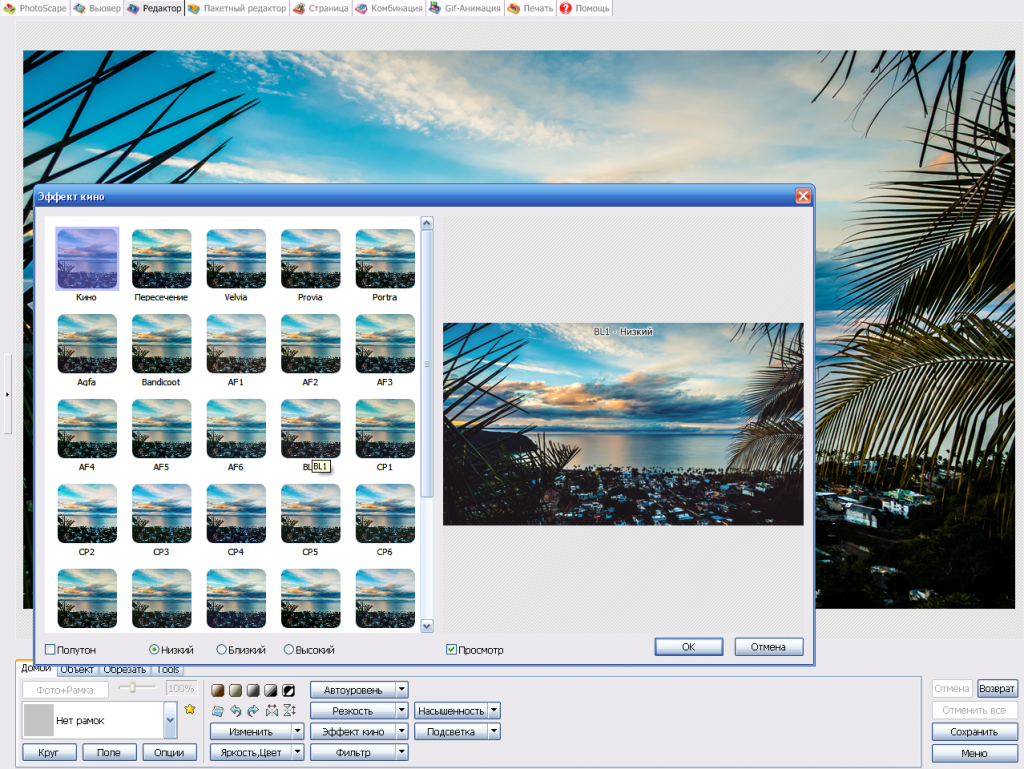
Основные возможности программы:
- просмотр фотографий в папке;
- редактирование с помощью различных инструментов цветокоррекции, фильтров, ретуши и других;
- пакетная обработка изображений;
- создание коллажей и GIF.
Стоит отметить, что настройки цветовых фильтров не такие гибкие, а для того, чтобы разобраться с некоторыми инструментами потребуется некоторое время. Однако Photoscape – это неплохой вариант для начинающих, так как он распространяется бесплатно.
- Pixlr – платное приложение, на пользование которым необходимо оформить подписку. Функционал, доступный в платной версии достаточно обширен. Помимо стандартных фильтров и автокоррекции в нем есть и такие интересные инструменты:
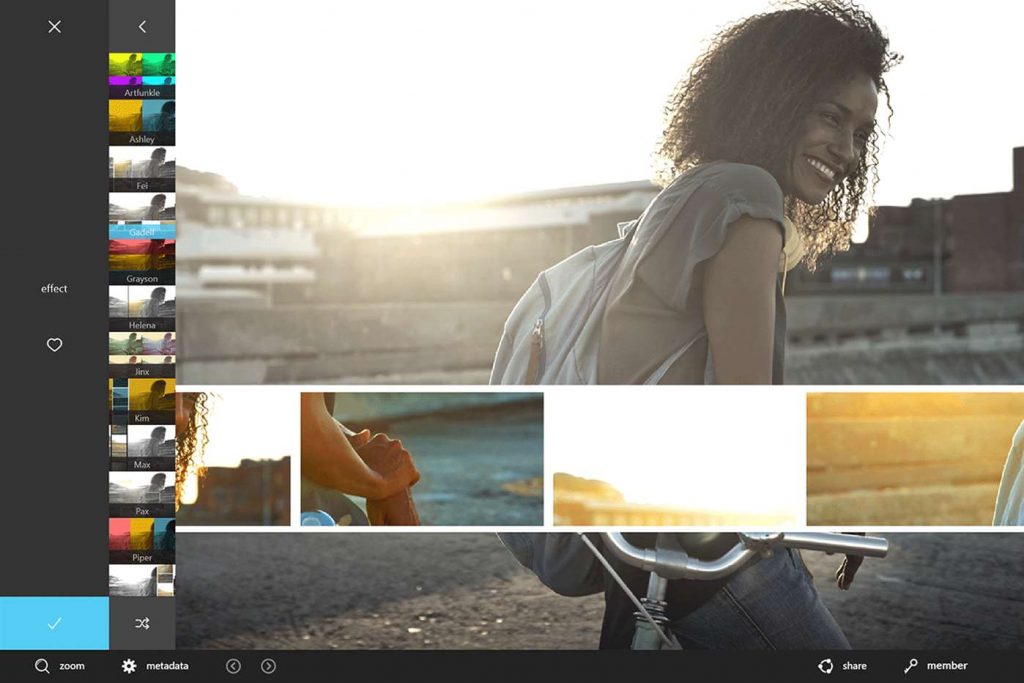
- слияние двух изображений в одно;
- комбинирование ч/б режима и цветной кисти;
- реалистичные наклейки;
- фокусное размытие.
Таким образом, функционал этого редактора немного сложнее, чем у предыдущих. К тому же, оно доступно только на английском языке, поэтому советуем пользоваться им, когда вы уже набили руку в других, более простых программах.
- Polarr – условно-бесплатная программа. Это значит, что функции пробной версии ограничены, а за полную версию необходимо заплатить.
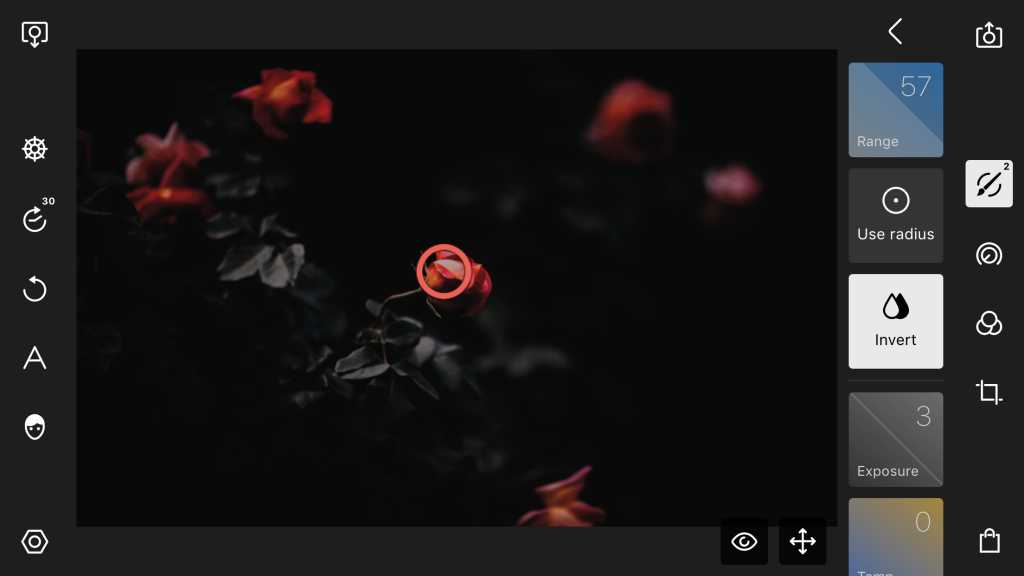
Особенности:
- большое количество фильтров, в том числе и черно-белых;
- цветокоррекция;
- ретушь кожи и инструменты подавления шума;
- настройка виньеток.
В редакторе также есть и стандартные инструменты, вроде обрезки и поворота изображений. Работа с цветом, тоном и светом представляет собой достаточно сложную комбинацию настроек, поэтому этот редактор можно тоже отнести к приложениям для профессиональной обработки изображений.
- Домашняя Фотостудия – неплохой софт, отечественного производства, похожий инструментами на Adobe Photoshop, но гораздо проще.

Так, в этом редакторе можно:
- создавать коллажи, открытки и календари;
- накладывать декоративные маски и рамки;
- рисовать поверх объектов;
- выполнять стандартное редактирование изображений.
Редактор достаточно прост, чтобы разобраться новичку, однако более искушенному пользователю стоит выбрать что-то посложнее и помощнее.
Все описанные редакторы предоставляют такие базовые инструменты, как обрезка, поворот и добавление эффектов, но в каждом из них есть тот или иной инструмент, выделяющий их на фоне других. Для того, чтобы выбрать тот, который подойдет именно вам, стоит учесть ваш уровень владения такими программами, а также результат, который вы хотите получить.
Оцените статью:
(13 голосов, среднее: 2.8 из 5)
Поделитесь с друзьями!

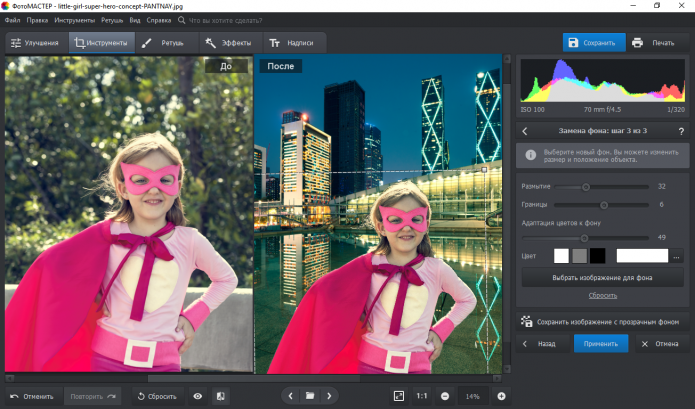
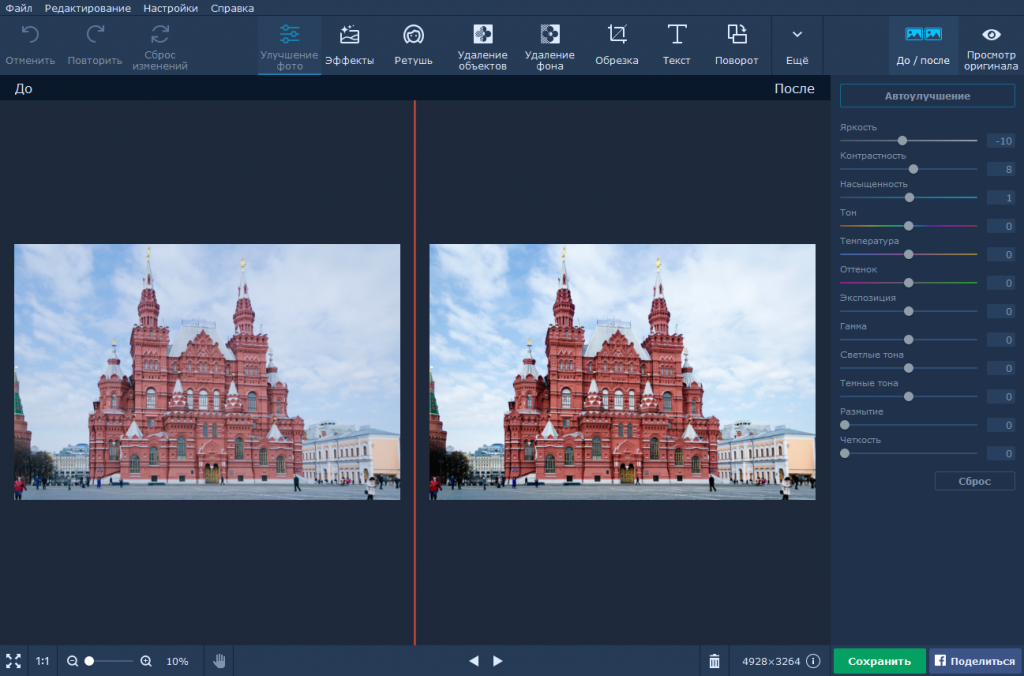
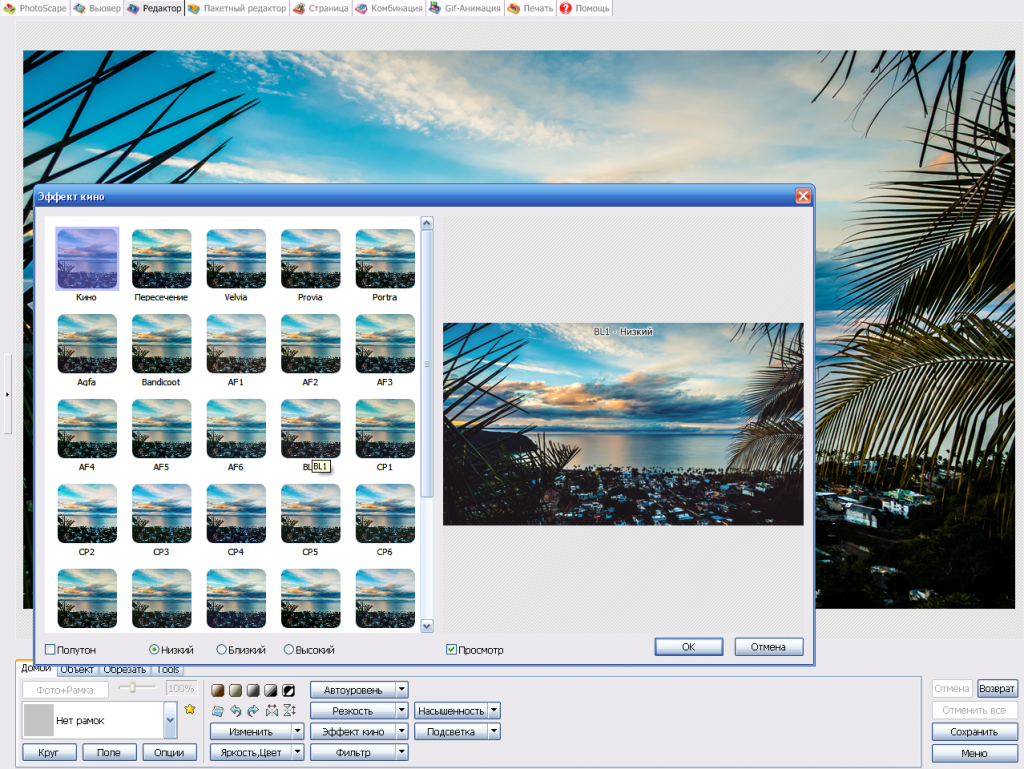
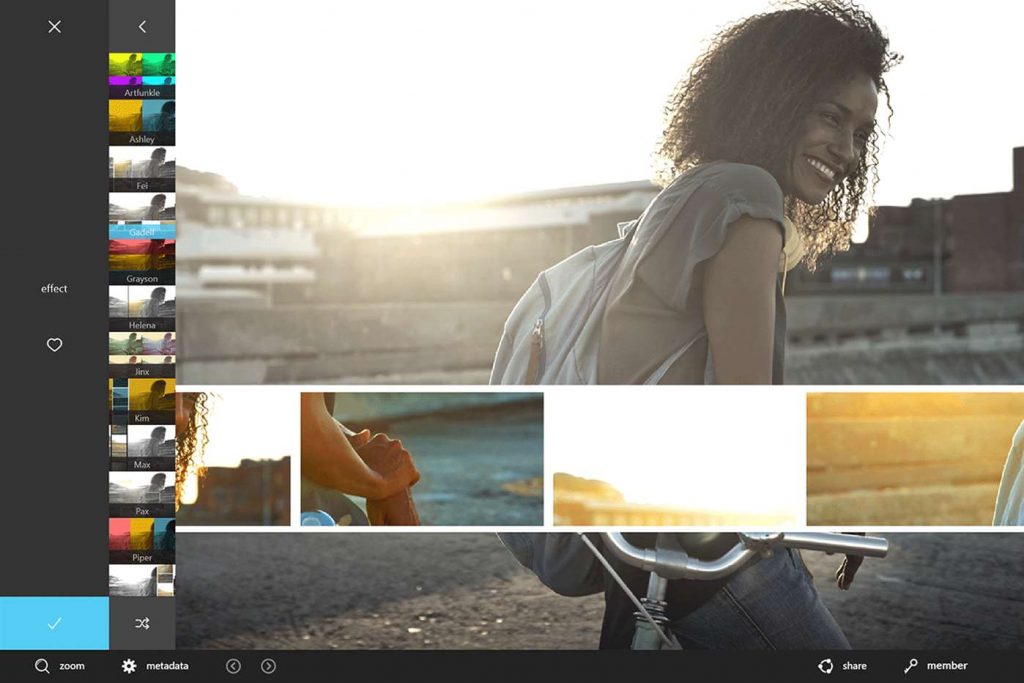
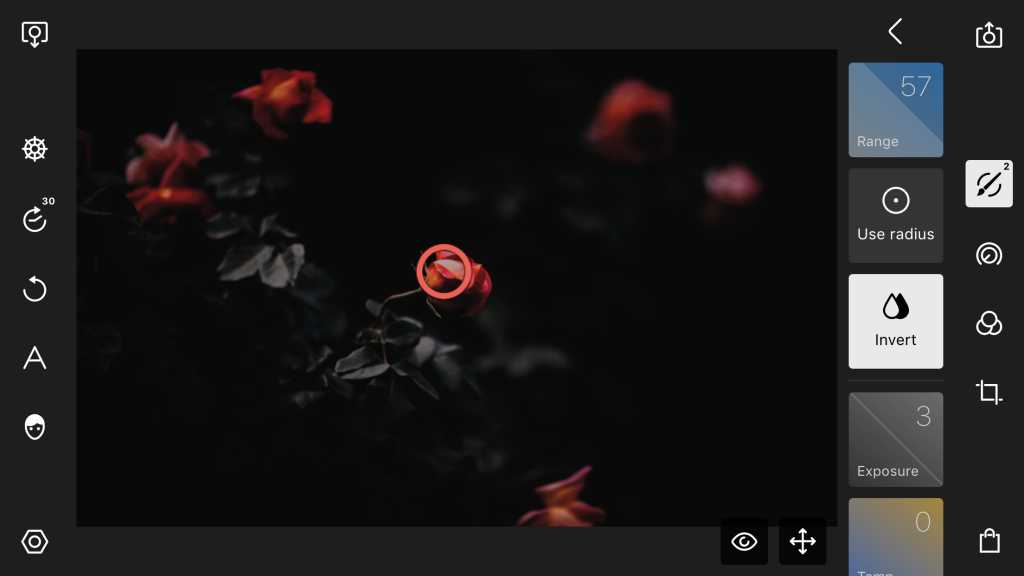

3 комментария